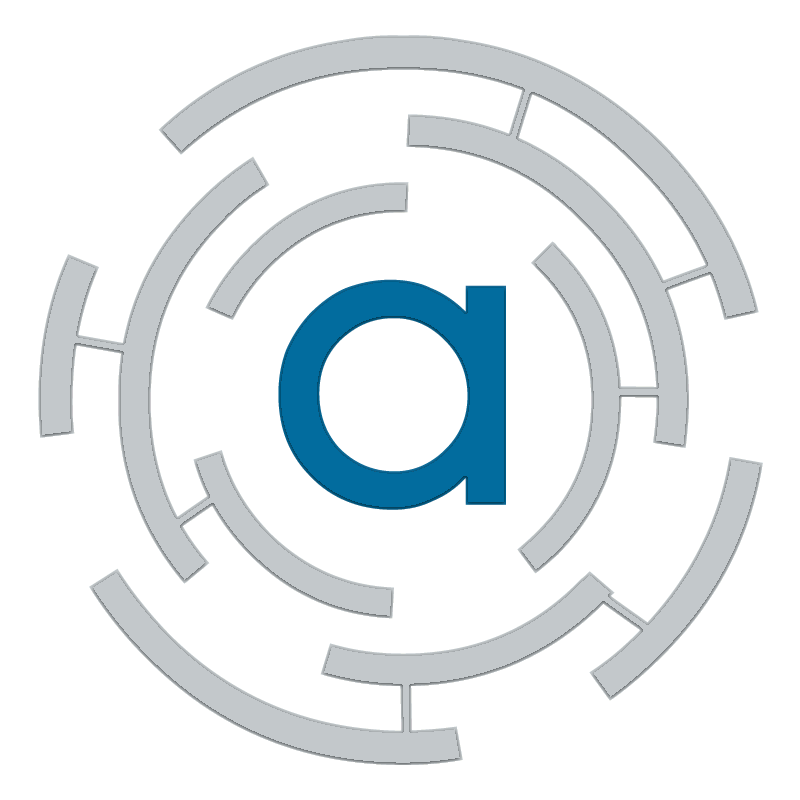Az új év elején számos teendő, tudnivaló van, amire évente csak egyszer, ebben az időszakban van szükségünk. Mivel ezek nem a napi gyakorlat részei, könnyen feledésbe merülhetenek. Kis emlékeztetőnek összegyűjtöttük a legfontosabbakat.
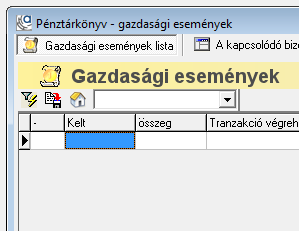

A folyamatos pénzügyi adatokból a jelentések (zárszámadás, pénztárkönyv, pénzkészlet jelentés) készítenek egy időszakra vonatkozó kivonatot.
A bizonylatoknál található lezárás művelet nem befolyásolja a jelentéseket. a feladata, hogy a már helyes, ellenőrzött bizonylatokat megóvja a későbbi módosításoktól. a lezárt és lezáratlan bizonylatok egyformán számítanak a jelentésekbe!- a választójegyzék az egyháztagoktól elkülönült nyilvántartás, ami természetesen az egyháztagokból áll össze
- Minden évre külön választójegyzéket lehet készíteni, megőrizve a korábbi évekét is
- a választójegyzékek a ablakban találhatók
- Itt lehet a bal oldalon felvenni az üres választójegyzéket, majd a jobb oldali gombokkal hozzáadogatni a tagokat.
Ez azért elég macerás lesz, nem? Van, szerencsére, egy másik megodás is a választójegyzék tagjainak feltöltésére az alábbiak szerint:
- Ügyeskedjünk addig a választójegyzékek ablakban, amíg csak az éppen összállításra kerülő választójegyzék státusz oszlopbában szerepel az "összeállítás alatt" érték. Tehát csak itt! (a többiét állítsuk át valami másra, értelemszerűen.)
- Itt készen is vagyunk, zárjuk be az ablakot és nyissuk meg az egyháztagokat
- a program nem határozza meg magától, hogy
ki felel meg a feltételeknek. Ezt Önnek kell
megmondania:
- Állítson be olyan szűrési feltételt,
amely megfelel a helyi szabályoknak,
illetve amely adatok rögzítve vannak a
programban.
Ha pl. az egyháztag befizetéseire szeretne feltétel állítani, azt megteheti a Keresés fülön, bal alul a pénzmozgások mezőben. Persze csak abban az esetben fog helyes eredményt kapni, ha név szerint rögzítette az egyháztagi befizetéseket.
- a feltétel beállítás után kattintson a villámos tölcsérre, hogy megjelenjenek a feltételnek megfelelő egyháztagok. Ellenőrizze is, hogy a találat száma illetve a nevek ránézésre jók-e.
- Állítson be olyan szűrési feltételt,
amely megfelel a helyi szabályoknak,
illetve amely adatok rögzítve vannak a
programban.
- Ha igen, váltson vissza az egyháztag lista fülre és kattintson a gombra (szfinx)
- Válassza ki a Választójegyzék generálás parancsot, majd egy kis akadékoskodás után, a program elkezdi másolni a kiválaszott egyháztagokat a választójegyzékbe.
- a 3-5 pontokat többször is végrehajthatjuk, ha nem lehet egy feltétellel kiválasztani mindenkit akinek a választójegyzékben a helye. Ha valaki már egy korábbi fordulóban belekerült, újra nem teszi bele a program.
- Az eredményt a választójegyzékek ablakban lehet megtekinteni, kiválasztva az összeállítás alatt lévő választójegyzéket.
- Ha nem vagyunk teljesen elégedettek az eredménnyel, kézzel még javíthatjuk. Az alap tudnivalókban leírtak szerint adahatunk hozzá, vagy törölhetünk is tagokat.
- a zárószámadást, a ablakban éri el.
- Bal oldalon válassza ki azt a jogcímet amelyikre szeretné megkapni a zárszámadás, s az megjelenik egy kis számolás után a jobb oldalon
- Ha a "hivatalos" zárszámadást szeretné
megkapni, akkor az adott évi legfelső jogcím
alatti szintet nyissa ki (kis szürke
-ra kattintva) és
a Költségvetési
jogcímeket válassza ki
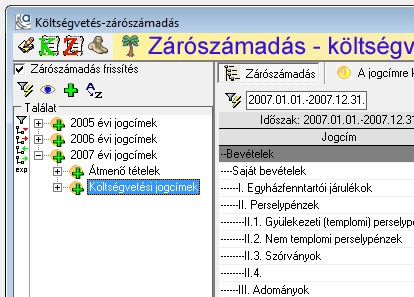
Ebben az esetben a zárszámadás végére a program ráteszi az összehasonlítást, és a vagyon változását
- Paírra, a gomsorban található gombokkal nyomtathatja
- Hozzunk létre egy új költségvetési évet. a részletekért ide kattintson.
-
Ha kettős könyvelést használKészítsünk másolatot az előző évi főkönyvi számlaszámról. Fontos, hogy az előző számlatükör tetejét válasszuk ki a másolás megkezdése előtt! Ha ezt elmulasztjuk, akkor a jogcímek és számlaszámok összerendelése nem másolódik a későbbiekben
- a Pénzügy - Kettős könyvelés - Beállítás kettős könyvelés - Számlatükör karbantartás ablakban válassza ki az előzős évi számlatükör kezdő elemét
- Jobb egérrel rákattintva válassza ki a Számla struktúra másolása új költségvetési évhez parancsot
- a megjelenő ablakban válassza ki a jövő évet majd nyomja meg az Ok gombot
- a program lemásolja a számlatükröt. Annyi teendője marad, hogy a kiinduló számlaszám nevét módosítsa az új évszámra.
- Ezután az alábbiak szerint haladjon tovább.
- Ezután készítsünk másolatot az előző évi jogcímekről. Fontos, hogy az előző évi jogcímek tetejét válasszuk ki a másolás megkezdése előtt! a részletekért ide kattintson.